Comment faire en sorte que Microsoft Edge vous lise des articles
Microsoft Microsoft Edge Héros / / March 24, 2021
Dernière mise à jour le

Parfois, vous n’avez pas le temps de vous asseoir et de lire un article. Ou vous pourriez avoir du mal à voir votre écran et vous voulez simplement lire l'article. Ce qui est cool à propos de Microsoft Edge, c'est qu'il dispose d'une fonctionnalité qui vous lira les articles à voix haute. Voici comment activer la fonctionnalité et demander à Edge de vous lire des articles. Aussi, comment changer les vitesses de lecture et changer l'accent de la voix.
Noter: L'ancienne version héritée d'Edge (qui est N'est plus pris en charge) pourrait aussi lire des articles à toi. Mais ces instructions concernent la nouvelle version du navigateur basée sur Chromium.
Comment faire en sorte que Edge lise les articles à voix haute
Pour commencer, lancez Microsoft Edge sur votre ordinateur et accédez à l'article que vous souhaitez lire à haute voix. Cliquez ensuite sur le Lecteur immersif bouton dans la barre d'adresse à côté de l'URL de l'article. Notez que vous pouvez également appuyer sur F9 sur votre clavier.
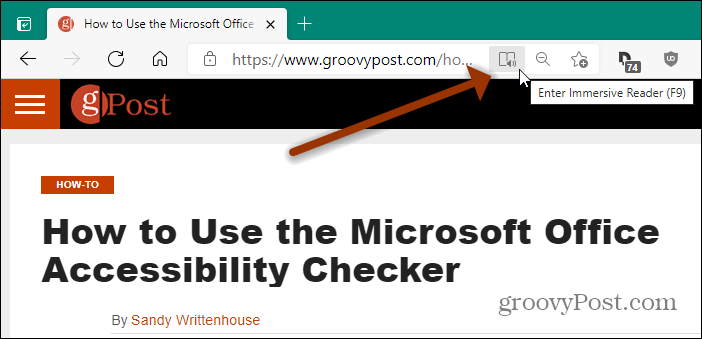
Ensuite, la page passera au format «mode lecteur» qui est illustré ci-dessous. Il supprime les publicités, les barres latérales et d'autres éléments supplémentaires sur la page.
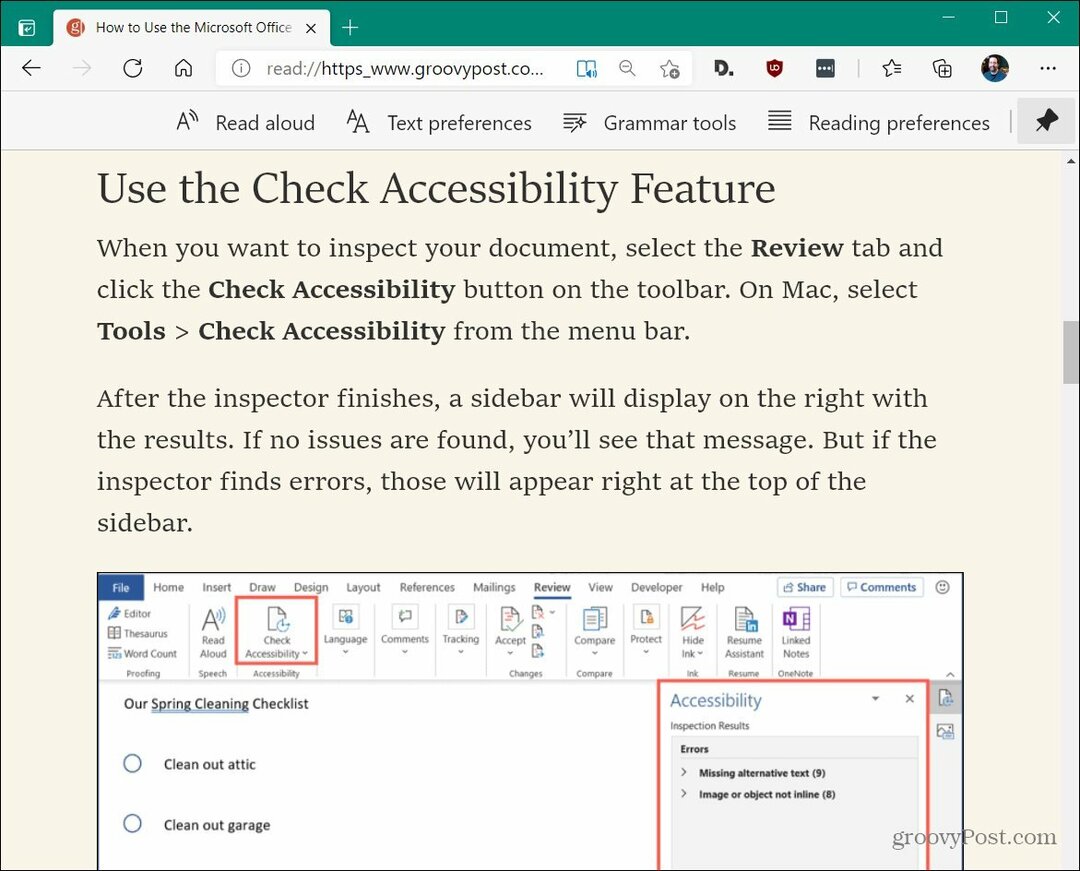
Maintenant, pour lire l'article, cliquez sur le bouton Lit à voix haute bouton de la barre d'outils en haut.
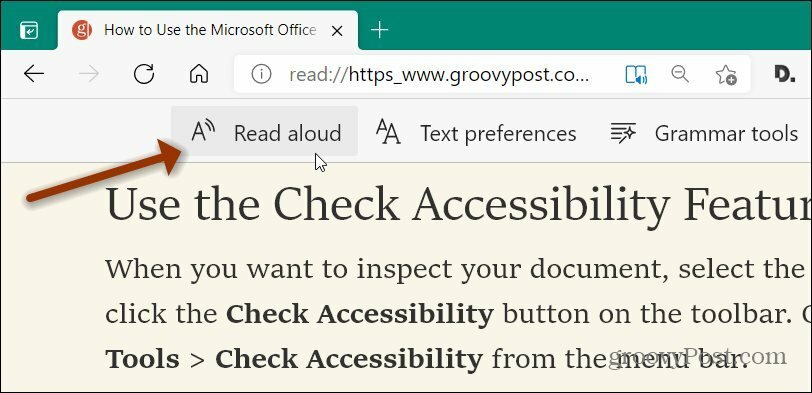
Microsoft Edge commencera alors à vous lire le texte de l'article. Il commencera par le haut et se dirigera vers le bas. L'article disparaîtra et mettra en évidence les mots qui vous sont prononcés.
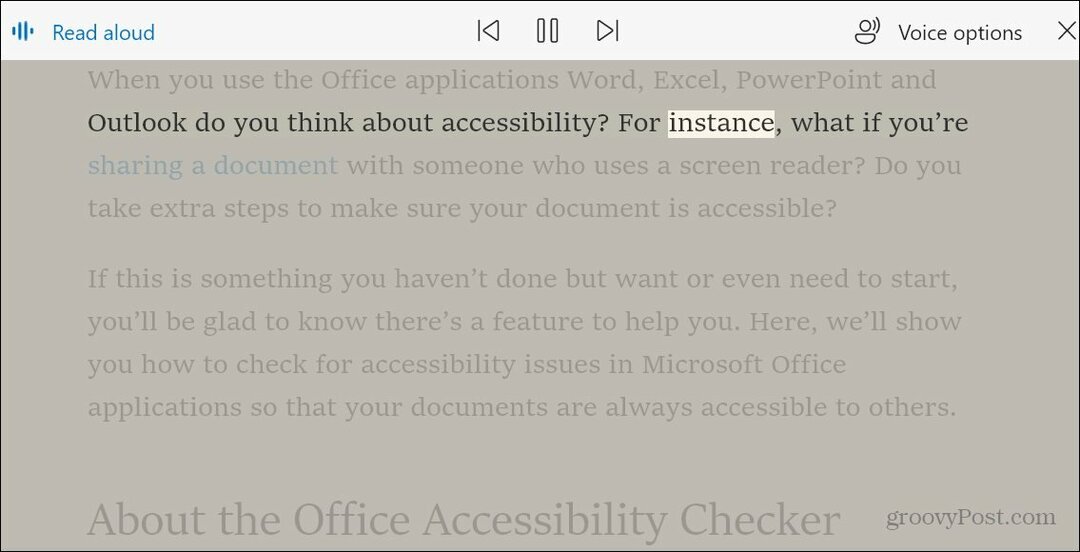
Pendant la lecture de l'article, vous pouvez contrôler la pause et reprendre la lecture à partir des commandes situées en haut. Vous pouvez également passer au paragraphe suivant ou revenir au paragraphe précédent.
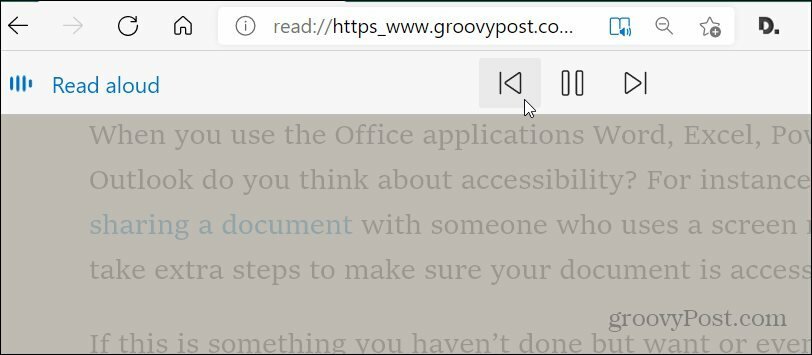
Une autre chose que vous pouvez faire est de changer la vitesse de lecture de la narration et même le son de la voix elle-même. Cliquez sur le bouton dans le coin supérieur droit de la barre d'outils. Là, vous pouvez faire glisser la vitesse de lecture pour qu'elle soit plus rapide ou plus lente.
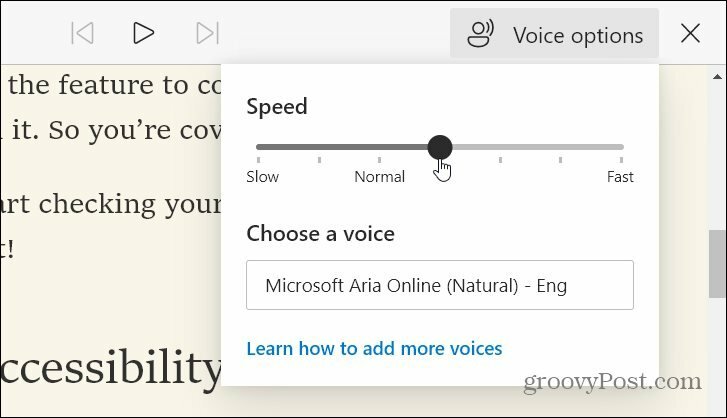
Dans la section «Choisir une voix», vous pouvez cliquer sur le menu déroulant et changer la voix en un accent naturel différent comme britannique, australien, allemand, espagnol et bien plus encore.
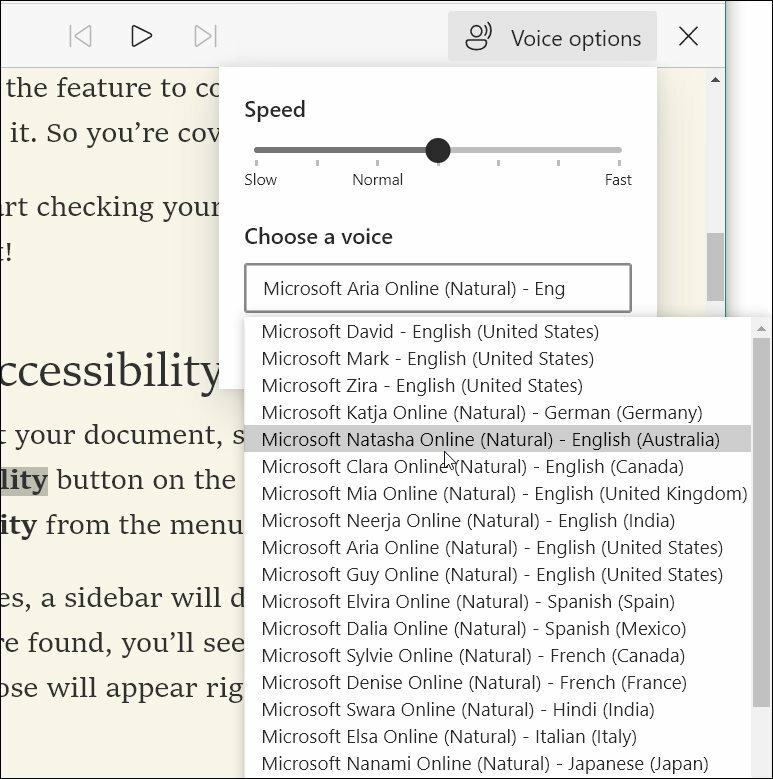
Lecture à voix haute de Microsoft Edge sur mobile
La version mobile d'Edge comprend également la fonction Lire à voix haute. Dirigez-vous vers l'article que vous souhaitez lire et appuyez sur le bouton menu bouton. Ensuite, dans la liste des options, appuyez sur Lit à voix haute.
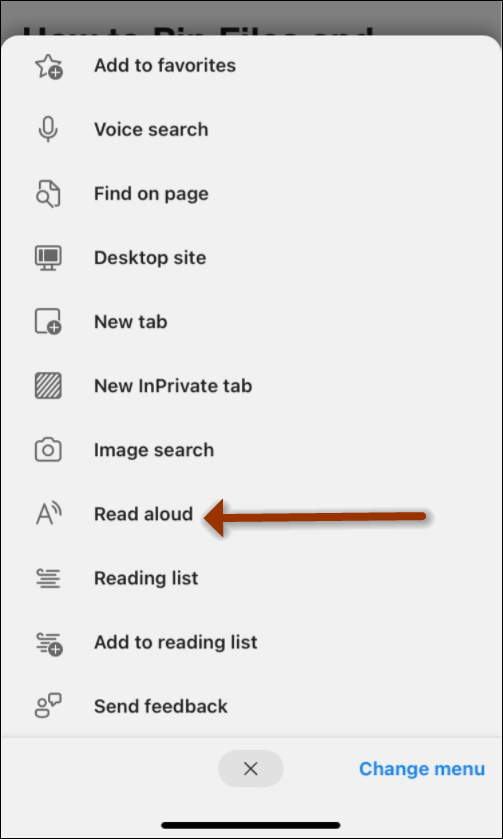
Edge commencera à lire l'article. Vous disposez des mêmes options que la version de bureau pour contrôler la lecture, modifier la vitesse de la voix et modifier l'accent de la voix lui-même.
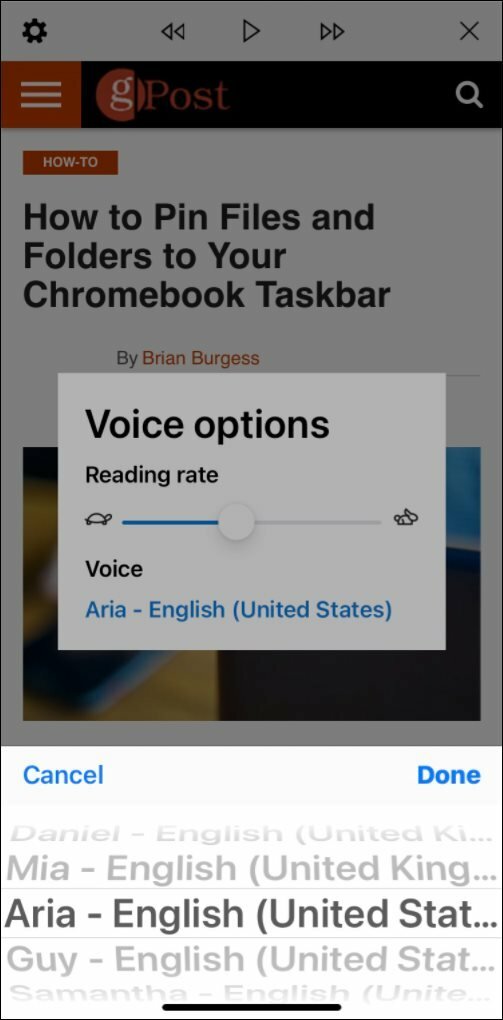
Pour en savoir plus sur Edge, découvrez comment empêcher Edge d'ouvrir les fichiers PDF sur Windows 10 ou sur la façon de installer les extensions Google Chrome sur Edge.
Comment effacer le cache, les cookies et l'historique de navigation de Google Chrome
Chrome fait un excellent travail de stockage de votre historique de navigation, de votre cache et de vos cookies pour optimiser les performances de votre navigateur en ligne. Voici comment ...
Appariement des prix en magasin: comment obtenir des prix en ligne lors de vos achats en magasin
L'achat en magasin ne signifie pas que vous devez payer des prix plus élevés. Grâce aux garanties d'égalisation des prix, vous pouvez obtenir des remises en ligne lors de vos achats à ...
Comment offrir un abonnement Disney Plus avec une carte-cadeau numérique
Si vous appréciez Disney Plus et que vous souhaitez le partager avec d'autres, voici comment acheter un abonnement Disney + Gift pour ...
Votre guide de partage de documents dans Google Docs, Sheets et Slides
Vous pouvez facilement collaborer avec les applications Web de Google. Voici votre guide de partage dans Google Docs, Sheets et Slides avec les autorisations ...



